Riešenie
- Odinštalovanie produktu ESET Endpoint Security for macOS alebo ESET Endpoint Antivirus for macOS
- Odinštalovanie produktu ESET pre koncové zariadenia so systémom macOS
- Odinštalovanie ESET Management Agenta
- Manuálne odstránenie zostávajúcich súborov
I. Odinštalovanie produktu ESET pre koncové zariadenia so systémom macOS
Kliknite na Finder pre otvorenie nového okna.
Kliknite na Aplikácie a kliknutím na ikonu Zoznam zobrazte zoznam aplikácií. Kliknite pravým tlačidlom myši na ESET Endpoint Security alebo ESET Endpoint Antivirus a kliknite na Zobraziť obsah balíka v kontextovom menu.
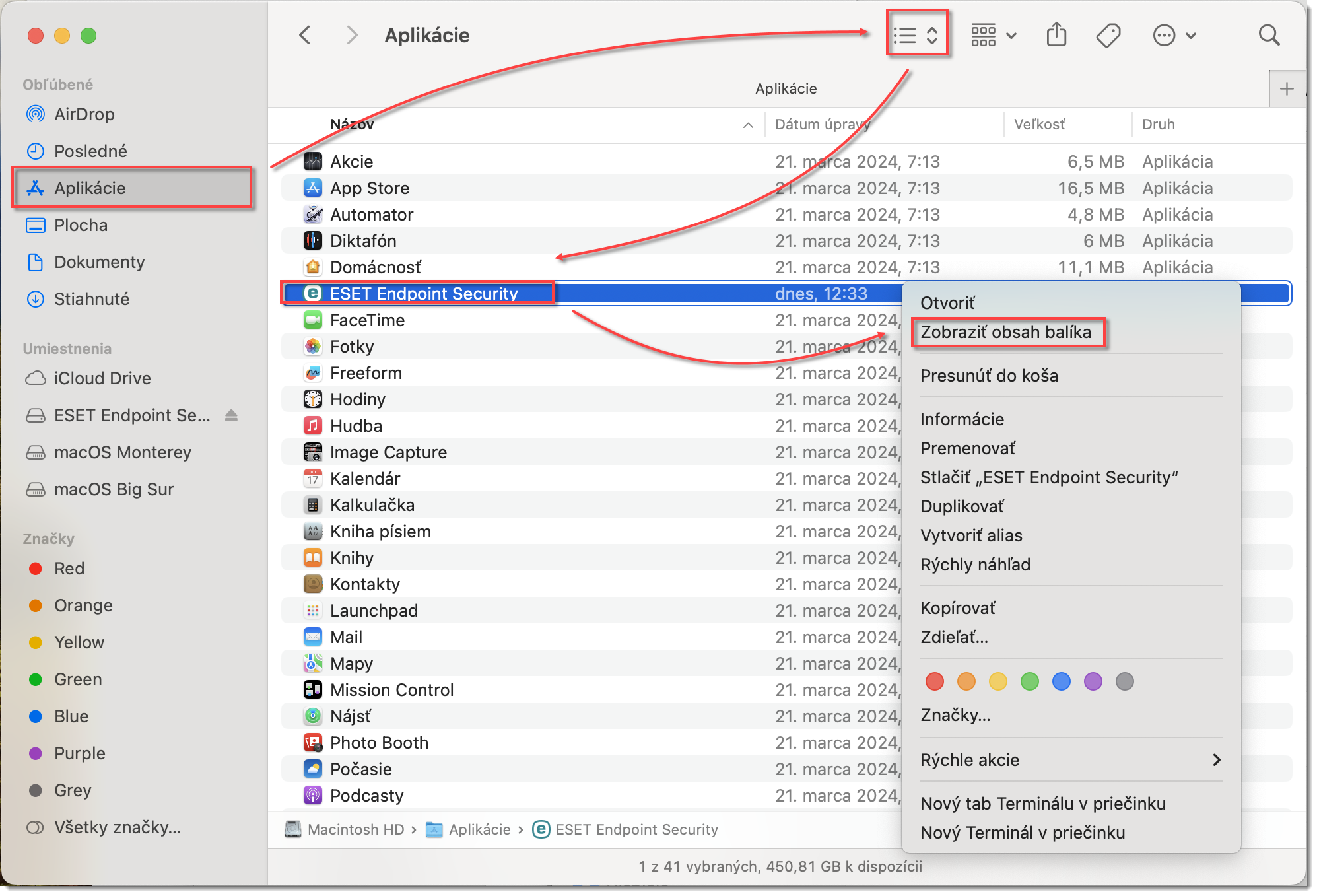
Obrázok 1-1 Prejdite do časti Contents→ > Helpers a dvakrát kliknite na Uninstaller.app na spustenie odinštalátora.
Skoršie verzie: Prejdite do časti Contents → Scripts a dvakrát kliknite na Uninstaller.command.
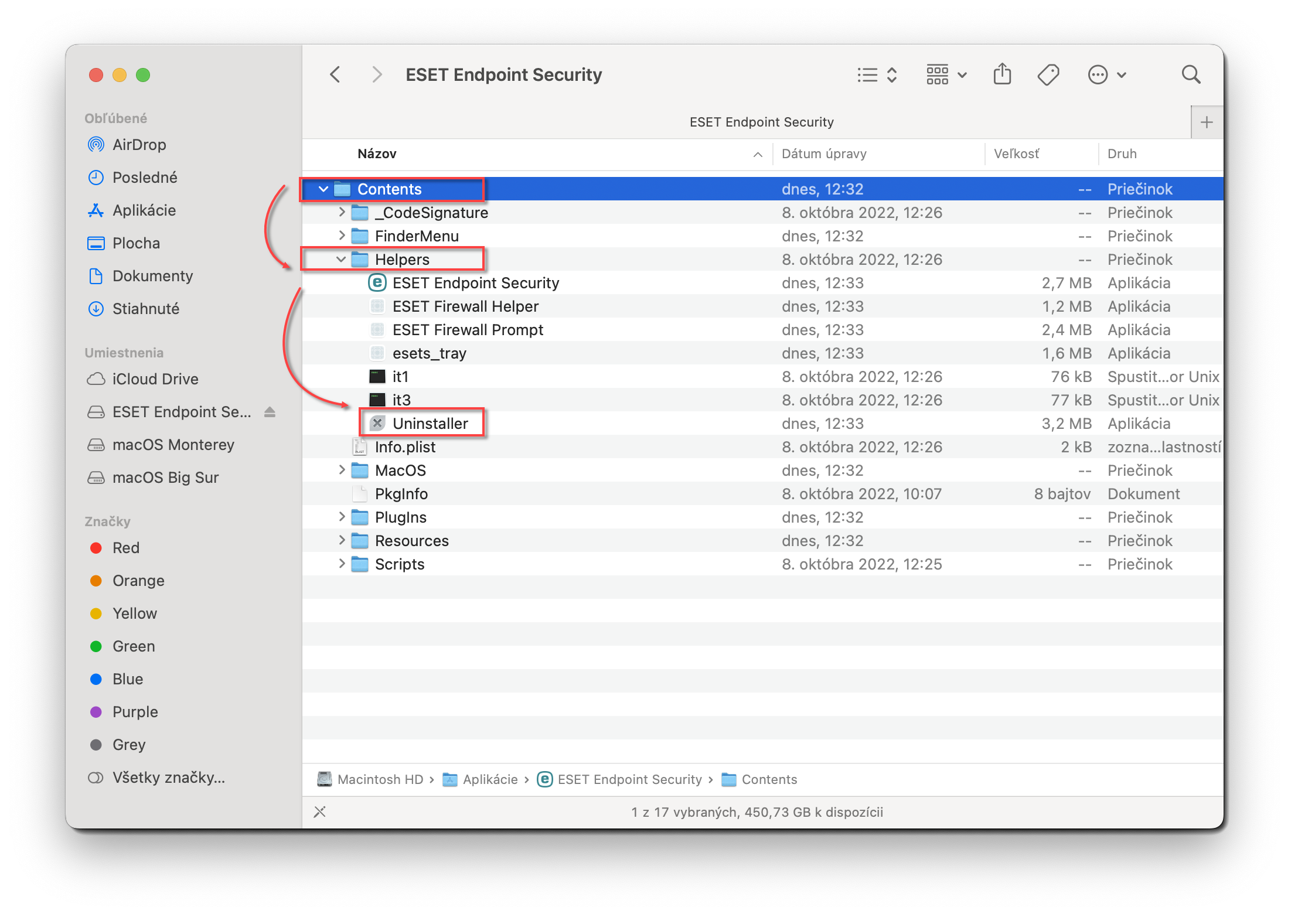
Obrázok 1-2 Kliknite na Odinštalovať.
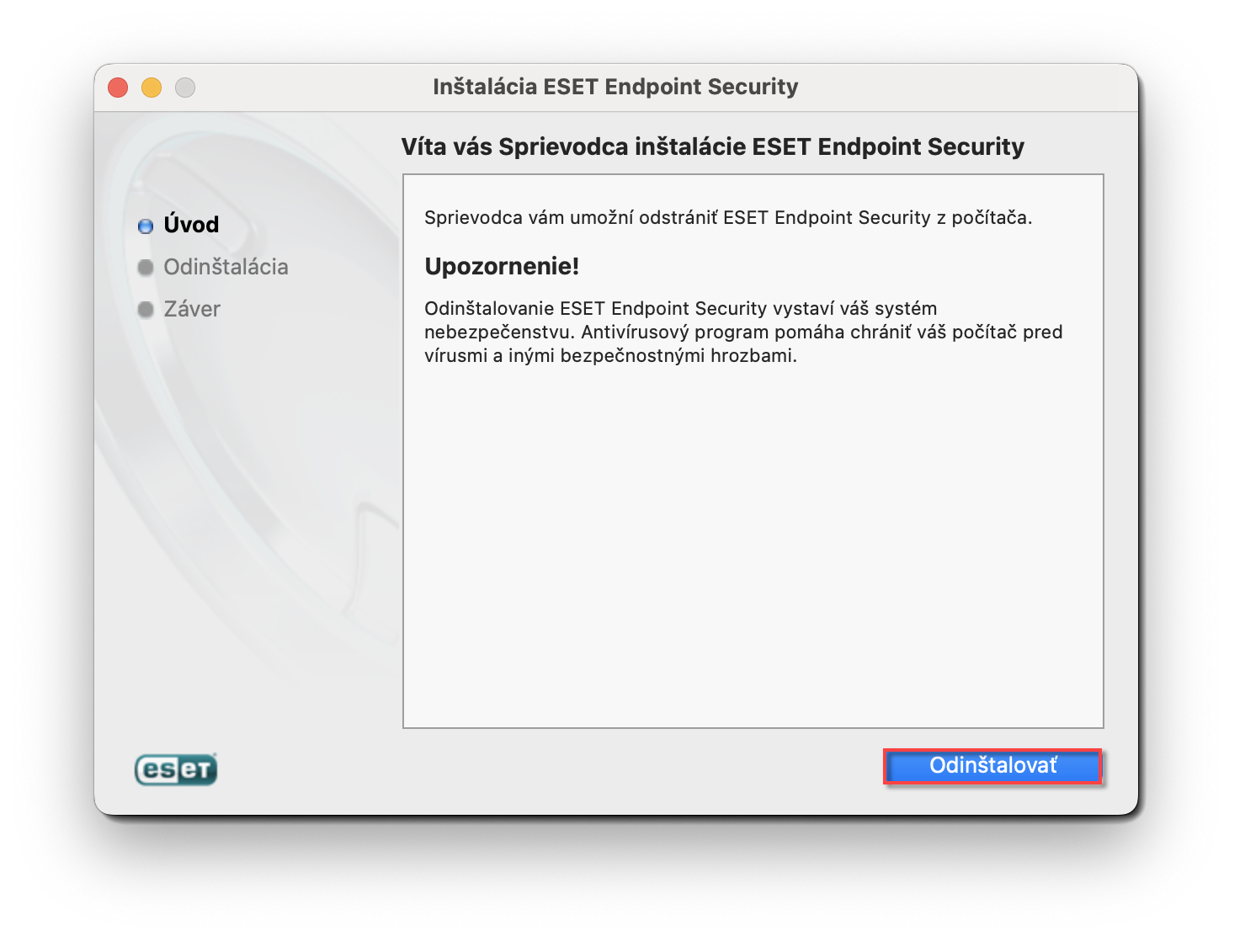
Obrázok 1-3 Ak sa zobrazí výzva na zadanie hesla, zadajte svoje správcovské heslo a kliknite na Potvrdiť.
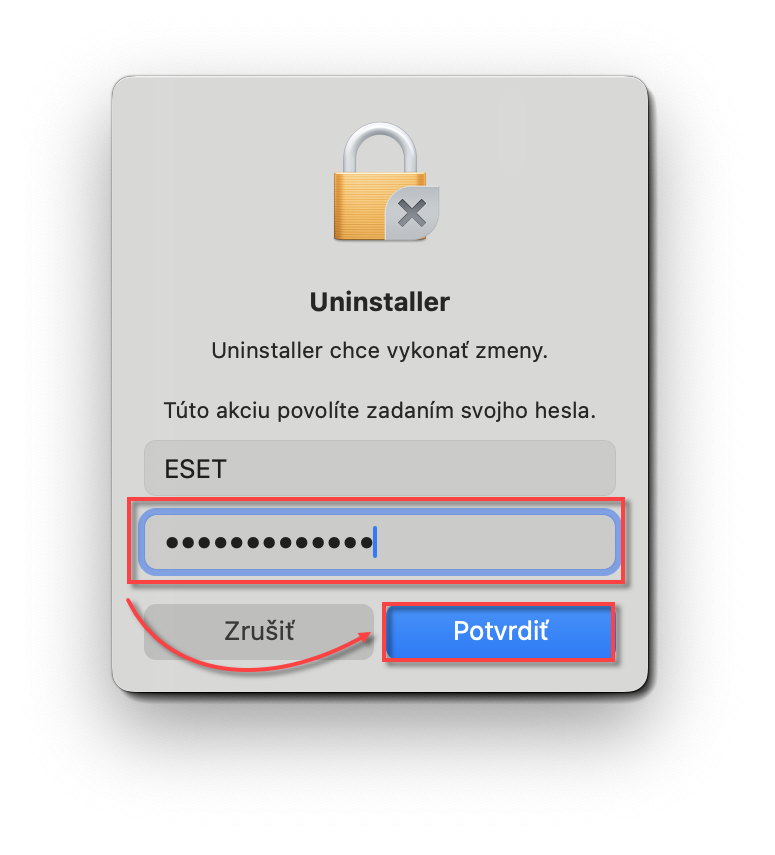
Obrázok 1-4 Kliknite na tlačidlo OK.
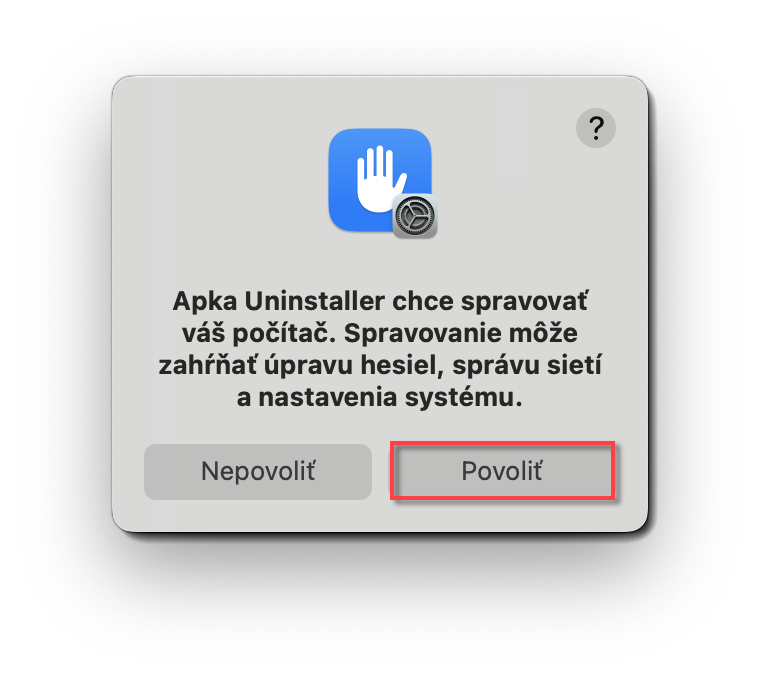
Obrázok 1-5 Počkajte na dokončenie odinštalácie a kliknite na Zatvoriť.
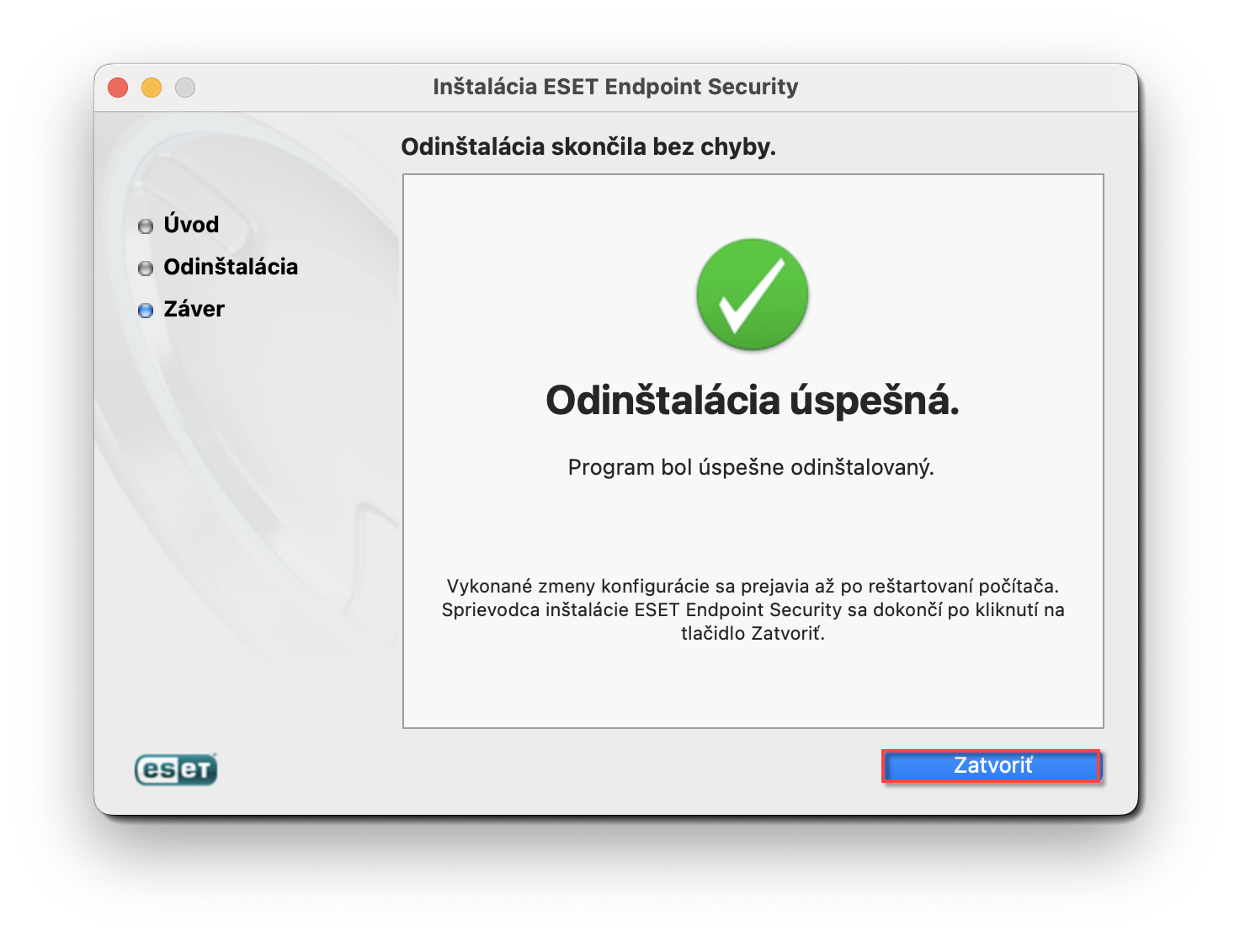
Obrázok 1-6
II. Odinštalovanie ESET Management Agenta
Kliknite na Finder
 pre otvorenie nového okna.
pre otvorenie nového okna.Kliknite na Aplikácie a kliknutím na ikonu Zoznam zobrazte zoznam aplikácií. Kliknite pravým tlačidlom myši na ESET Management Agent a kliknite na Zobraziť obsah balíka v kontextovom menu.
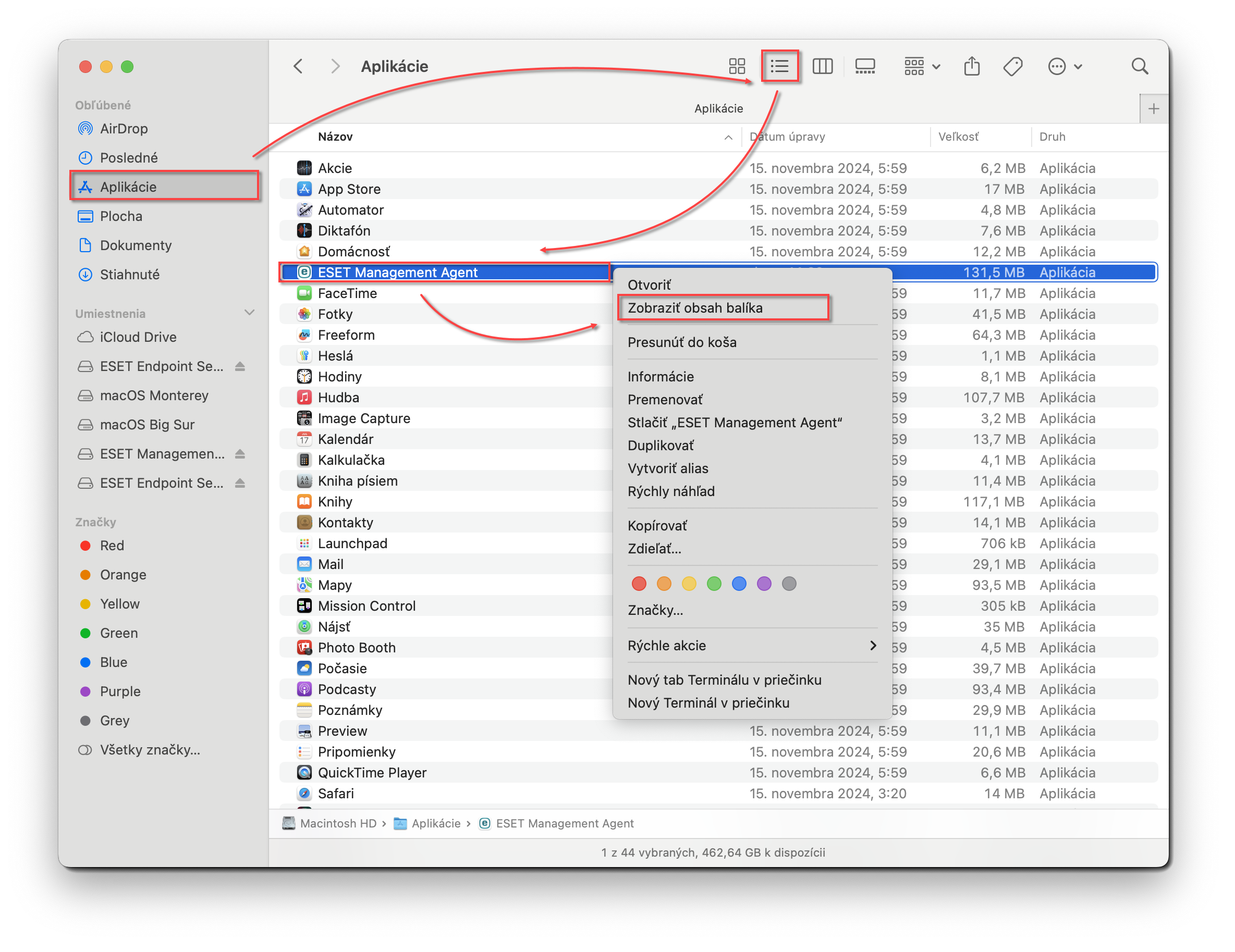
Obrázok 2-1 Prejdite do časti Contents → Scripts a dvakrát kliknite na Uninstaller.command pre spustenie odinštalátora.
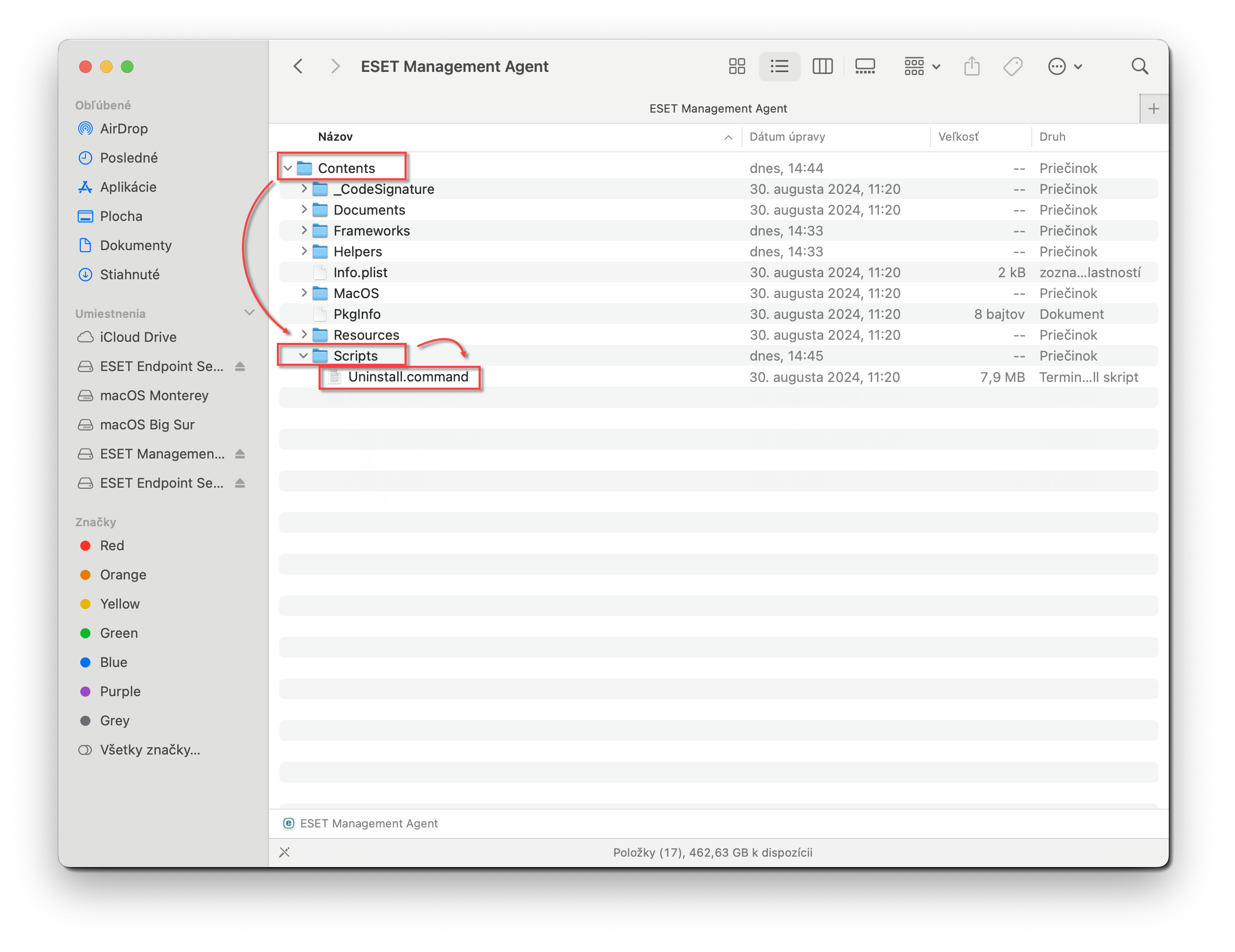
Obrázok 2-2 Ak sa zobrazí výzva na zadanie hesla, zadajte svoje správcovské heslo a stlačte kláves Return. Po odinštalovaní ESET Management Agenta sa zobrazí správa Process completed.
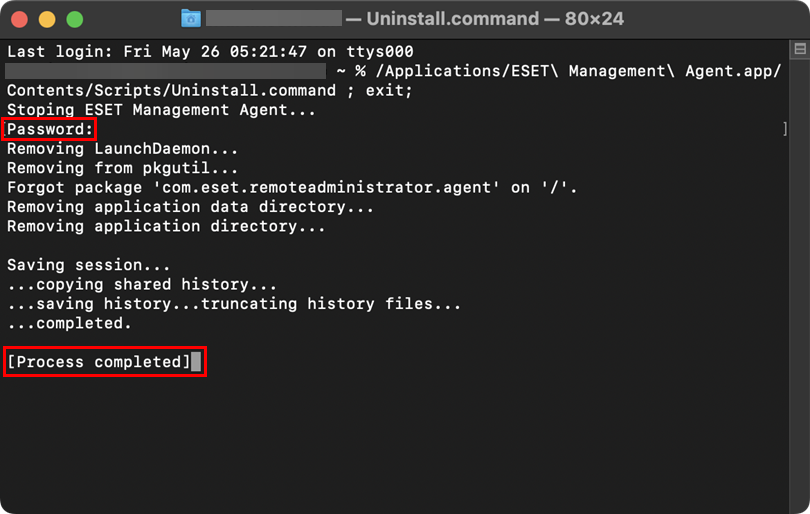
Obrázok 2-3
III. Manuálne odstránenie zostávajúcich súborov
Otvorte okno terminálu, zadajte alebo skopírujte a vložte nižšie uvedený príkaz a stlačte kláves Return.
sudo rm -Rf "/Library/Application Support/ESET"Do príkazového riadku zadajte svoje heslo a stlačte kláves Return. Krok zopakujte s nasledujúcimi príkazmi:
ESET Endpoint Security for macOS
sudo rm -Rf "/Applications/ESET\ Endpoint\ Security.app/"sudo rm -Rf "/Library/LaunchAgents/com.eset.esets_gui.plist"sudo rm -Rf "/Library/LaunchAgents/com.eset.firewall.prompt.plist"ESET Endpoint Antivirus for macOS
sudo rm -Rf "/Applications/ESET\ Endpoint\ Antivirus.app/"sudo rm -Rf "/Library/LaunchAgents/com.eset.esets_gui.plist"sudo rm -Rf "/Library/LaunchAgents/com.eset.firewall.prompt.plist"Reštartujte počítač.
Kliknite na Finder → Aplikácie. Ak je ESET Endpoint Security alebo ESET Endpoint Antivirus stále v zariadení, potiahnite položku do koša v Docku. Ak sa zobrazí výzva na zadanie hesla, zadajte svoje správcovské heslo a stlačte kláves Return.
Produkt ESET pre koncové zariadenia by mal byť z vášho počítača úplne odstránený.
Ak sa vám problém nepodarilo vyriešiť, kontaktujte technickú podporu spoločnosti ESET.